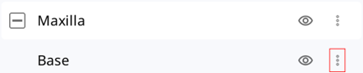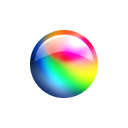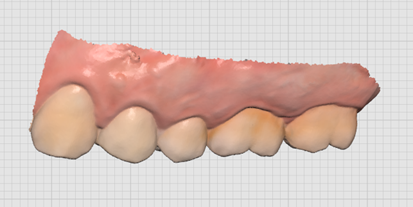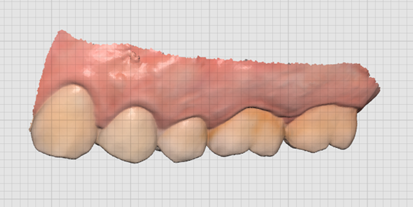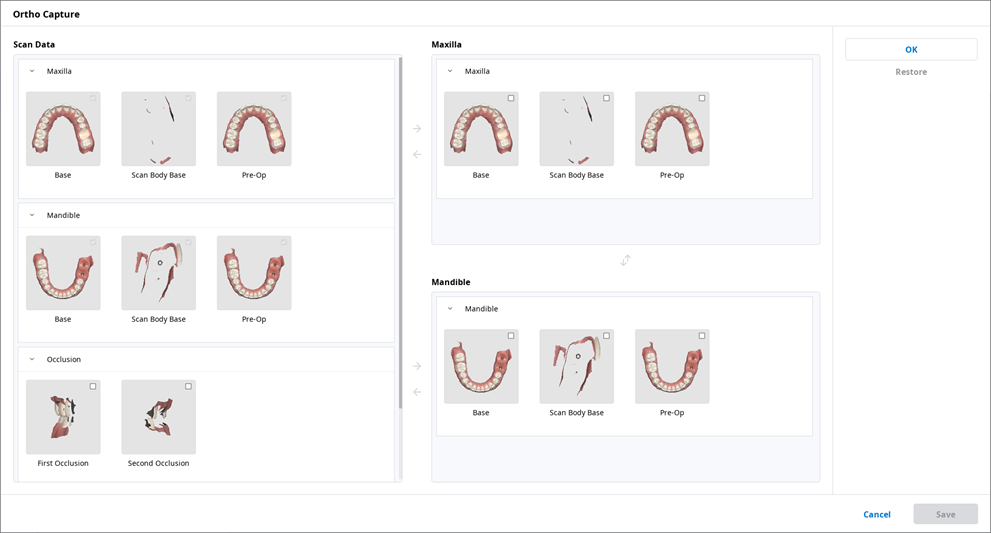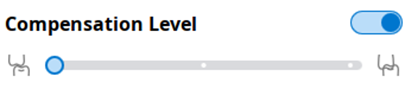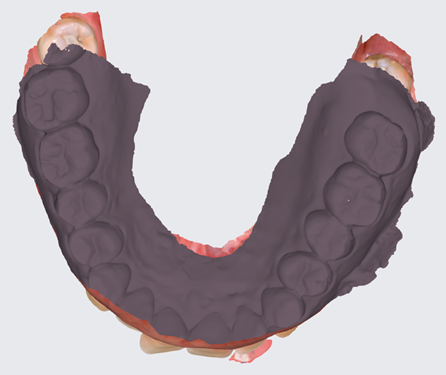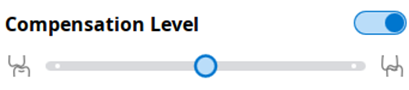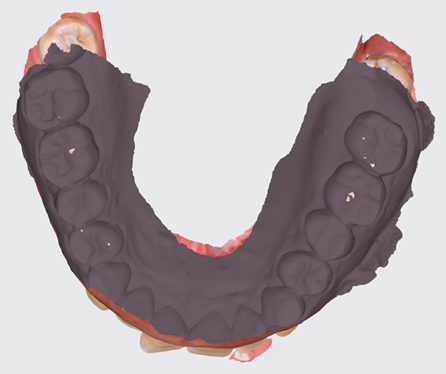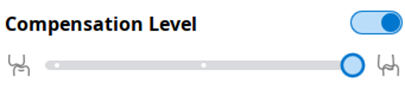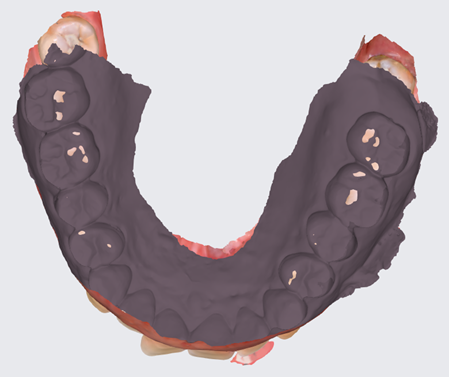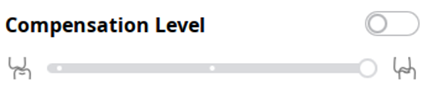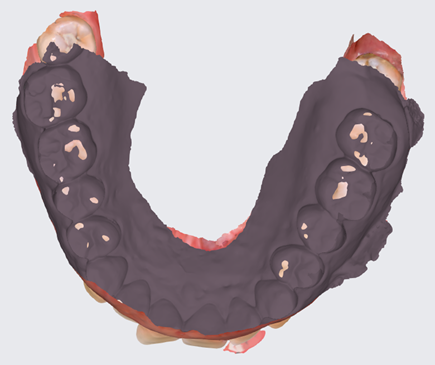Dosya Görüntüleyici, Medit Link'e bağlı programlardan elde edilen veriler ve kullanıcılar tarafından eklenen veriler dahil olmak üzere çeşitli verileri gruplandırır ve gösterir.
Verileri görüntüleme/gizleme, opaklığı ayarlama ve verileri silme gibi temel yönetim işlevlerini sağlar.
Aşağıdaki biçimlerdeki dosyaların ön izlemelerini destekler:
3D veri: STL, OBJ, PLY
2D görseller: PNG, JPG, JPEG, BMP, GIF, TIF, TIFF
Video dosyaları: MKV, MP4, AVI, WMV
Veri Ağacı
Veri ağacında vaka için tüm verileri gruplayabilir ve görüntüleyebilirsiniz. Ayrıca verileri gösterebilir/gizleyebilir, şeffaflığı ayarlayabilir ve veri ağacından verileri silebilirsiniz.
| Göster/Gizle | Verileri görüntüleyebilir/gizleyebilirsiniz. |
| Opaklık | Veri ağacındaki verilerden birine tıkladığınızda kaydırma çubuğu görünür. Kaydırma çubuğunu hareket ettirerek gösterilen verilerin opaklığını ayarlayabilirsiniz. |
| Daha Fazla | Daha Fazla simgesine tıklamak, mevcut ek özellikleri gösterir.
|
🔎Not
Çevrimiçi olduğunuzda verileri yeniden adlandırabilirsiniz.
Model Kontrol Araçları
3D Model Kontrolleri
| Pan | Modeli hareket ettirin. | |
| Döndür | Modeli döndürün. | |
| Yakınlaştır/Uzaklaştır | Modeli yakınlaştırın ve uzaklaştırın. | |
| Sığdır | Modeli ekranın ortasına konumlandırın. | |
|
| Parlak | Verileri parlak yüzeyli renkli olarak görün (PBR rendering). |
| Mat | Verileri mat yüzeyli (Phong rendering) olarak görün. | |
| Monokrom | Verileri tek renkte görün. | |
| Izgara Ayarları (mm) | Izgara Açık | Izgarayı arka planda gösterir. |
| Izgara Kapalı | Izgarayı arka planda gizleyin. | |
| Kaplama Açık | Izgarayı modelin üzerine yerleştirin. | |
2D Görüntü Kontrolü
| Sonraki/Önceki Görüntü | Görüntüler arasında hareket eder. |
| Düzenle | Görüntüyü düzenleyin. |
| Sıkıştır/Yapıştır Penceresi | Görüntü penceresini ayırabilir ve istediğiniz konuma ayarlayabilirsiniz. Pencereyi yeniden boyutlandırabilirsiniz. |
İşlev Araçları
Görüntü Yakalama ve Notlar
Mevcut ekrandan 2D bir görsel görüntüsü yakalayın, üzerine çizim yapın veya not alın.
Notlarınızla birlikte dosya olarak kaydedebilir ve referans olarak gönderebilirsiniz.
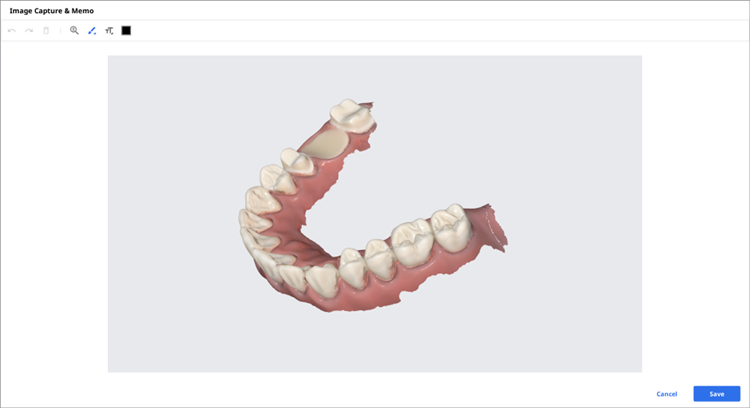
Ortho Capture
Görüntüleri mevcut izleme yönünde ve geçerli izleme yönünün üst/alt/sol/sağ tarafından yakalayın.
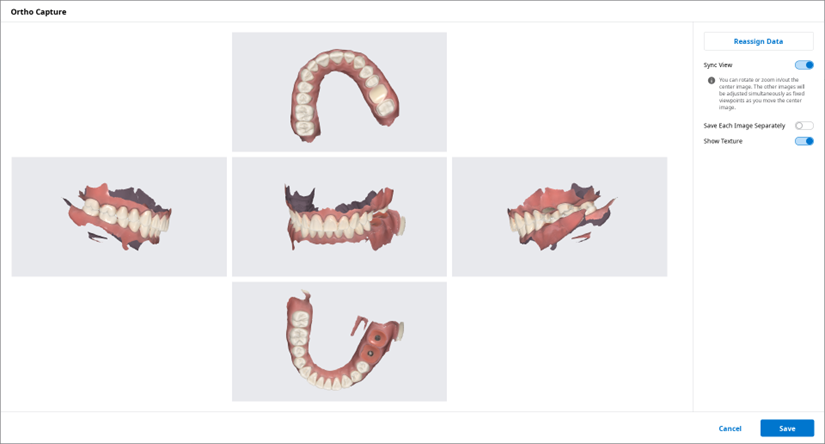
Senkronizasyon Görünümü | Açık olduğunda, ortadaki görüntüyü döndürebilir veya yakınlaştırabilir/uzaklaştırabilirsiniz. Ortadaki görüntüyü hareket ettirdikçe diğer görüntüler aynı anda sabit bakış açıları olarak ayarlanacaktır. Kapalıyken, tüm görüntüleri tek tek kaydırabilir, döndürebilir veya yakınlaştırabilir/uzaklaştırabilirsiniz. |
Her Görüntüyü Ayrı Ayrı Kaydet | Her görüntüyü yüksek çözünürlükte kaydedin. |
Dokuyu Göster | Model için dokuyu açın/kapatın. |
Verileri Yeniden Atama | Verileri Yeniden Ata özelliği ile maksilla/mandibula verilerini değiştirin. Ortho Capture'ın sonuç görüntülerini oluşturmak ve kullanmak için değiştirilen verileri kullanabilirsiniz.
|
Boşlukları Doldur
3D mesh verilerindeki boş alanları doldurun.
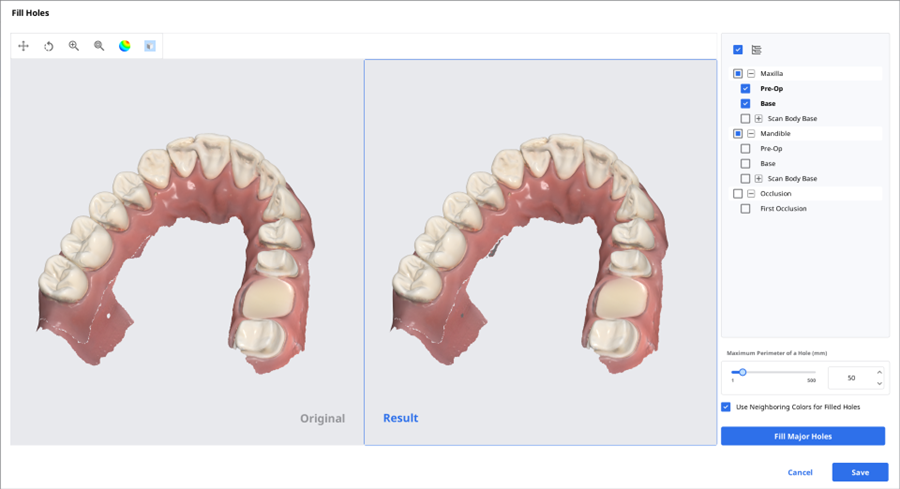
Kırpma
Kırpma aracı, verileri düzenlemek için çeşitli araçlar sağlar.
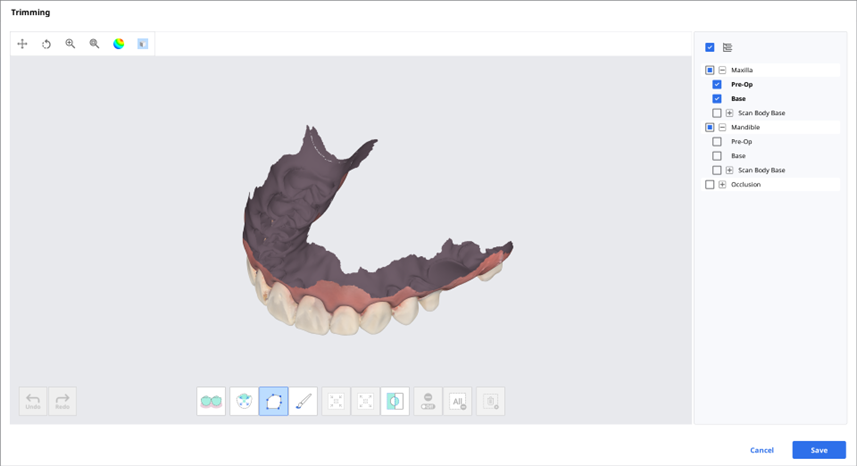
Seçilen 3D mesh veriler, pencerenin alt kısmında bulunan farklı araçlar kullanılarak düzenlenebilir.
Seçim |
| Akıllı Diş Seçimi | Diş eti kısımlarını dışarıda bırakarak, arktaki tüm dişleri otomatik olarak seçin. 🔎Not Bu işlev yalnızca "GPU Kullan" seçeneği açıkken Medit Scan for Clinics kullanılarak elde edilen tarama verileri için kullanılabilir. |
| Akıllı Tek Diş Seçimi | Tek bir dişin alanını tek tıklamayla otomatik olarak seçin. Dişin üzerine tıklayabilir veya sürükleyebilirsiniz. | |
| Polyline Seçimi | Ekranda çizilen bir polyline şekli içindeki tüm varlıkları seçer. | |
| Fırça Seçimi | Ekrandaki serbest çizilmiş bir yol üzerindeki tüm varlıkları seçer. Yalnızca ön yüz seçilecektir. Fırça 3 farklı boyutta gelir. | |
Seçilen Alanın Ayarlanması |
| Seçili Alanı Sığdırmak için Küçült | Butona her bastığınızda seçili alanı küçültür. |
| Seçili Alanı Genişlet | Butona her bastığınızda seçili alanı genişletir. | |
| Seçili Alanı Ters Çevir | Seçimi tersine çevirir. | |
Seçimi kaldırma |
| Seçim/Seçimi Kaldırma | Açık olduğunda, çeşitli araçlar kullanarak alanın seçimini kaldırır. |
| Tüm Seçimi Temizle | Tüm seçili alanları temizler. | |
| Seçili Alanı Sil | Seçilen alandan verileri silin. |
Alan seçim araçlarıyla kırpmak istediğiniz alanı seçin.
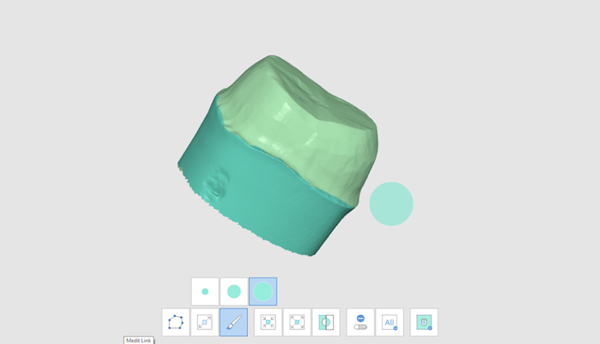
🔎Not
Polyline kırpma aracı, ekranda çizilen bir polyline şekli içindeki tüm objeleri seçerken, fırça kırpma aracı yalnızca ön yüz verilerini seçer.
Aşağıdaki üç araçla seçimi tersine çevirebilir, küçültebilir veya genişletebilirsiniz.
Seçili Alanı Ters Çevir
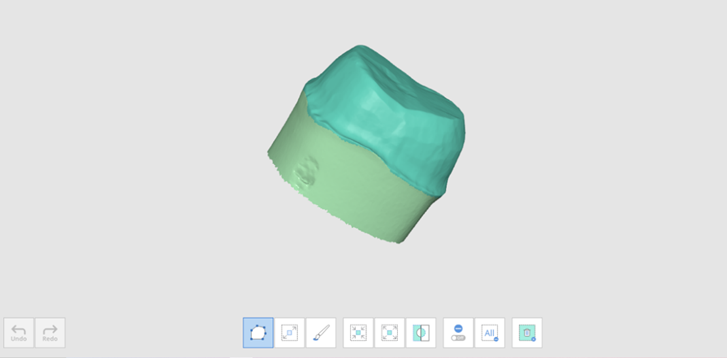
Seçili Alanı Sığdırmak için Küçült
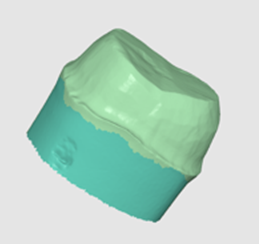
Seçili Alanı Genişlet
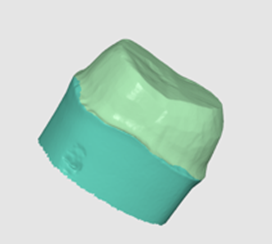
Seçilen Alanları Sil aracıyla seçili alanların seçimini kaldırabilirsiniz.
Oklüzyon Hizalamasını Optimize Et
Oklüzyon hizalamasını optimize edin. Hedef verileri seçebilir ve oklüzyon hizalamasını ayarlayabilirsiniz.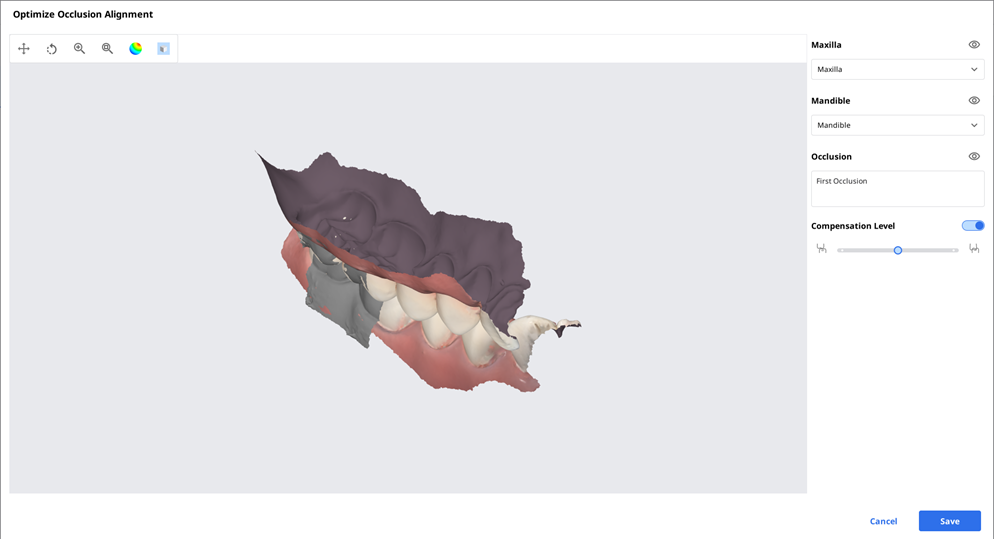
Kompansasyon Seviyesi
Düşük |
|
|
Orta |
|
|
Yüksek |
|
|
Kapalı |
|
|
Mandibular Hareket
Üst ve alt dişler arasındaki dinamik oklüzal temasları görmek için Medit Scan for Clinics'te kaydedilen mandibular hareketleri oynatabilirsiniz.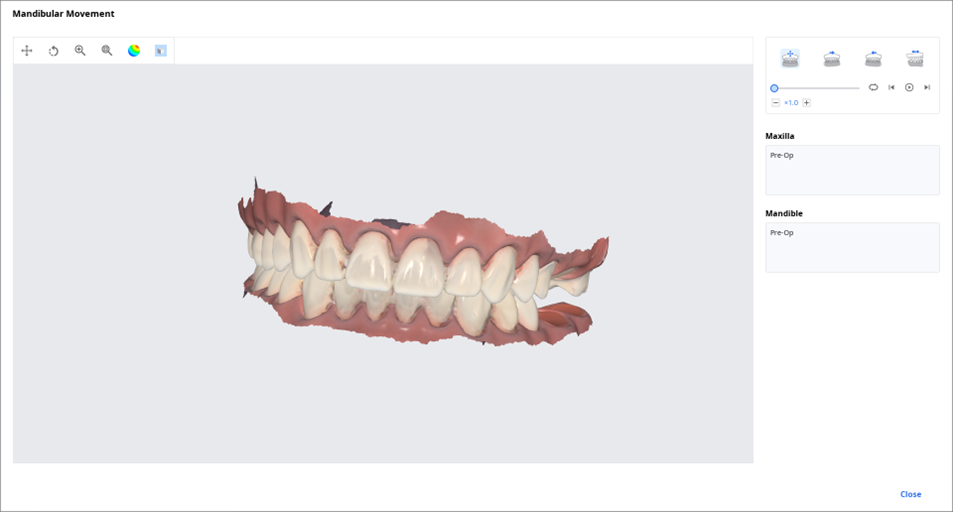
| Serbest Hareket | Serbest mandibular hareket kaydını oynatın. |
| Sol Lateral Hareket | Mandibulanın sola doğru hareket kaydını oynatın. |
| Sağ Lateral Hareket | Mandibulanın sağa doğru hareket kaydını oynatın. |
| Protruziv Hareket | Mandibulanın ileriye doğru hareket kaydını oynatın. |
Dosya Görüntüleyici'de Çoklu Oklüzyon Verilerini Yönetme
Medit Scan uygulamasından birden fazla oklüzyon verisi sonucu alabilirsiniz.
Medit Link, sonuçları "Dosya Görüntüleyici" aracılığıyla yönetme işlevi de sağlar.
Birden çok sonuç nasıl yönetilir?
Kullanıcı Medit Scan for Clinics'ten çoklu oklüzyon sonuçları aldığında, Medit Link bir sonuç seçme seçeneği sunar.
Sonuçların listesi isme göre listelenir ve buradan bir öğe seçebilirsiniz.
Seçilen model, "Veri Ağacı" ve "Model Görüntüleme Alanı"nda gösterilecektir.
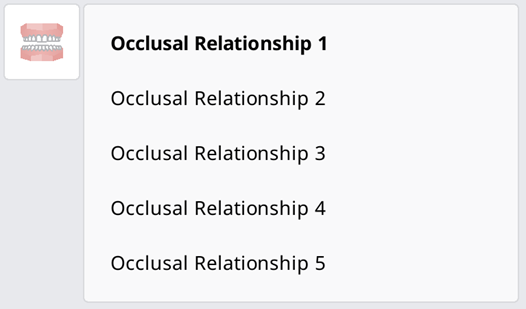
Ok simgelerini kullanarak listeyi daraltabilir ve öğeyi değiştirebilirsiniz.